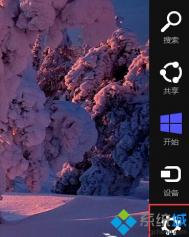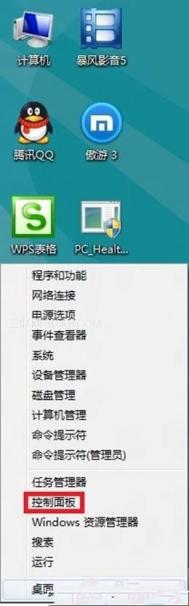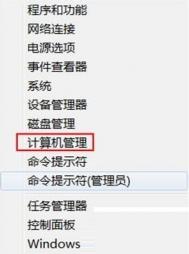LIVE账户快速登录Win8系统技巧
在使用LIVE账户登录Win8系统的时候,我们其实可以跳过输入密码快速登录。下面系图老师小编就为大家介绍一下具体操作步骤。
1.首先按下Win+R键输入"netplwiz"回车;
2.在对话框中取消选定"要使用本计算机,用户必须输入用户名和密码",再点击确定即可。
3.这样我们就可以通过LIVE账户快速登录Win8系统了。

Win8.1系统应用商店首选项设置技巧
在Win8.1系统中,我们可以对应用商店搜索功能进行一些设置,以便我们更加快速查找自己所需的应用。下面系图老师小编就为大家介绍一下Windows系统应用商店设置首选项。
Tulaoshi.Com 若要在应用商店中设置首选项,请您按照以下步骤进行操作:
1.在"开始"屏幕上,点击或单击"应用商店"可打开Windows系统应用商店。
2.从屏幕右边缘向中间轻扫,然后点击"设置"(如果使用的是鼠标,则指向屏幕右下角,然后将鼠标指针向上移动,再单击"tulaoShi.com设置")
3.点击或单击"首选项"。
4.选择要打开或关闭的首选项:
- "更容易找到与我们的首选语言一致的应用" 这个选项可以使您在浏览应用商店时仅显示可支持您电脑的首选语言应用。应用所支持的语言信息可以在说明页面的"详细信息"部分找到。
- "更容易找到包括辅助功能的应用" 这个选项可以使得您在搜索或浏览应用商店时仅显示符合辅助功能要求的应用。
- "为我推荐应用" 这个选项可以在"推荐"列表中显示应用推荐信息。
如何将文本固定到Win8系统开始屏幕
不管是应用程序的快捷方式,或者是应用程序本身,都可以固定到Win8系统开始屏幕中,但是当我们想要固定一个文本文件的时候,正常的方法就不管用了。下面系图老师小编就为大家介绍一个将文本文件固定到Win8系统开始屏幕的方法。
1.首先我们要在电脑上打开一个文件夹,默认情况下这是一个隐藏文件,我们需要先显示隐藏文件夹;
(本文来源于图老师网站,更多请访问http://m.tulaoshi.com/windowsxitong/)2.然后进入这个目录,C:UsersAppDataRoamingMicrosoftWindowsStart Menu;或者更简单的就是直接在资源管理器的路径中输入这个目录,直接回去就可以进去了;
3.这里显示的就是在我们的开始屏幕中显示的内容,在这里我们就可以将一个单一的文本文件固定到开始屏幕中了,我们先把文件还有文件的快捷方式复制到目录下试一试,我们会发现,不管是文件还是文件的快捷方式右键中都没有这个选项,tulaoshi这个是为什么呢?
4.大家别着急,我们先进入开始屏幕中看看,我们尝试着搜索一下刚刚拷贝的文件;

5.大家会发现,我们在应用里边找到了刚才拷贝的文件,而且是找到了这个文件的快捷方式,默认情况下大家可以试试,我们要搜索一个文本文件的话是只能在文件中找到的。

6.并且右键点击这个文件,下边只会有一个打开文件位置的选项,而我们右键点击刚才拷贝到开始菜单文件夹下的快捷方式的时候,我们会发现这里就会有固定到开始屏幕的选项了。

7.也就是说,在我们的Win8系统中只允许将一个应用程序固定到开始屏幕,并且还要是这个程序的快捷方式,只有这样才可以将它固定到开始屏幕。
(本文来源于图老师网站,更多请访问http://m.tulaoshi.com/windowsxitong/)Win8.1系统无线网络加密技巧
在使用无线网络时,是不是经常会担心自己的WiFi被蹭网呢?我们可以在路由器中设置MAC过滤,也可以在Win8.1系统中进行相应的设置,以便仅让经过允许的人访问该网络。下面系图老师小编就为大家介绍一下Win8.1系统无线网络加密技巧。
1.Wi-Fi保护访问(WPA和WPA2)
Wi‑Fi 保护访问加密信息并确保网络安全密钥未被修改。 Wi‑Fi 保护访问还会对用户进行身份验证,以帮助确保只有授权的用户才能访问网络。
有两种类型的WPA身份验证:WPA和WPA2。 WPA专门用于所有无线网络适配器,但可能无法用于旧的路由器或访问点。 WPA2比WPA更安全,但无法用于某些老式网络适配器。 WPA专门用于向每个用户分发不同密钥的802.1X身份验证服务器。这称为 WPA-企业或 WPA2-企业。 WPA还可以在预共享密钥(PSK)模式下使用,该模式下会授予每个用户相同的密码。 这称为 WPA-个人或 WPA2-个人。
2.有限等效加密(WEP)
WEP是较旧的网络安全方法,仍可用于支持较旧的设备,但建议您不要再使用。 启用WEP时,需设置网络安全密钥。 该密钥可能会对一台计算机通过网络发送到另一台计算机的信息进行加密。 但是,相对而言,WEP安全机制比较容易破解。
系统之家建议:建议尽可能使用WPA2。 建议您不要使用WEP。 WPA或WPA2较为安全。 如果您尝试使用WPA或WPA2但它们不起作用,则建议您将网络适配器升级为适用于WPA或WPA2的适配器。
3.802.1X身份验证
802.1X身份验证可帮助增强802.11无线网络及有线以太网网络的安全性。 802.1X使用身份验证服务器验证用户并提供网络访问。 在无线网络上,802.1X可以与WPA、WPA2 或WEP密钥结合使用。该身份验证类型通常在连接到办公网络时使用。
Win8系统应用商店无法打开的解决办法
使用Win8系统时无法打开应用商店,提示Win8应用商店无法连接网络怎么办?下面图老师小编就为大家介绍一下具体解决办法。
1.在开始界面中点击桌面应用,按键盘上的Windows徽标键+X,点击命令提示符(管理员),出现用户帐户控制对话框时,点击是。

2.在命令提示符窗口中输入netsh并按回车键;

3.输入winhttp并按回车键;

4.输入import proxy source=ie并按回车键;

5.关闭命令提示符窗口并重新启动计算机,确认问题是否解决。